苹果系统怎么拦截短信?iOS 17设置方法详解
苹果系统作为全球领先的移动操作系统,其内置的“信息”应用和“专注模式”等功能为用户提供了强大的短信管理能力,包括拦截垃圾短信、骚扰信息等,以下是关于苹果系统拦截短信的详细方法、操作步骤及注意事项,帮助用户有效管理短信内容,提升使用体验。
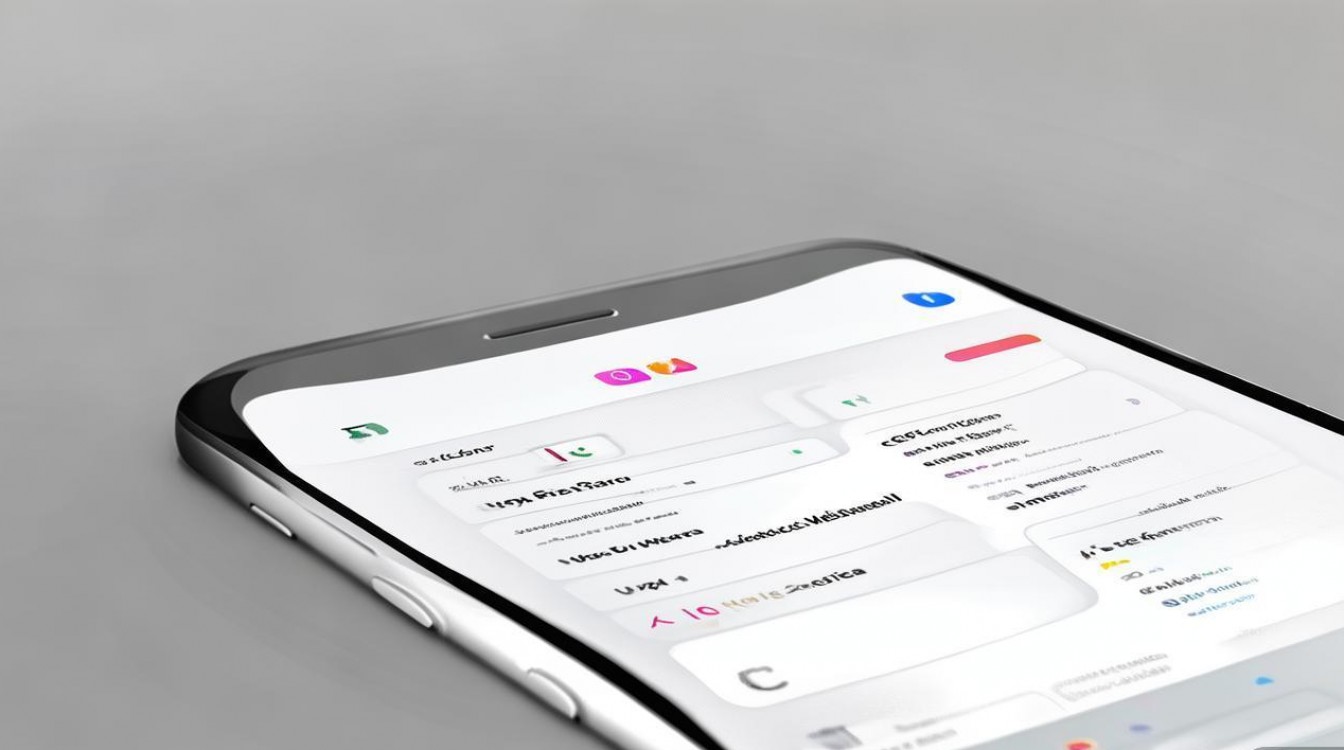
使用“信息”应用的过滤未知发件人功能
苹果系统从iOS 7版本开始引入了“过滤未知发件人”功能,这是拦截垃圾短信最直接的方法之一,该功能会自动阻止来自非联系人的信息,并将其归类到“信息”应用的“过滤信息”列表中,避免干扰正常通信。
操作步骤:
- 打开iPhone的“设置”应用,向下滑动并点击“信息”。
- 在“信息”设置页面中,找到“过滤未知发件人”选项,点击进入。
- 开启“过滤未知发件人”开关(默认为关闭状态)。
- 开启后,所有来自非联系人的短信(包括短信和彩信)将不会在“信息”主列表中显示,而是自动归入“信息”应用顶部的“过滤信息”文件夹中。
注意事项:
- 该功能仅拦截非联系人的信息,若发件人已在通讯录中,其信息仍会正常显示。
- “过滤信息”列表中的信息会保留30天,超时后自动删除,用户可手动查看或删除。
- 部分银行、验证码等服务短信可能被误判为“未知发件人”,建议定期检查“过滤信息”列表,避免遗漏重要信息。
通过“垃圾信息”报告功能拦截垃圾短信
苹果系统允许用户直接向苹果公司报告垃圾短信,苹果会根据报告内容优化过滤规则,同时帮助用户手动拦截特定发件人。
操作步骤:
- 打开“信息”应用,找到需要拦截的垃圾短信或骚扰信息。
- 长按该信息,在弹出的菜单中选择“举报垃圾信息”。
- 确认举报后,该信息将被删除,同时系统会自动阻止该发件人再次发送信息(仅限当前对话)。
- 若需手动拦截特定发件人,可在对话页面点击右上角的“信息”图标,选择“阻止此来电号码”。
注意事项:
- 举报功能仅对垃圾短信有效,正常举报不会影响通讯录中联系人的信息接收。
- 被拦截的发件人无法向用户发送短信或拨打FaceTime电话,但用户仍可主动向其发送信息。
- 若误拦截,可在“设置-信息- blocked”中找到被拦截的联系人,点击“解除阻止”恢复通信。
利用“专注模式”自定义拦截规则
“专注模式”是苹果系统推出的个性化功能管理工具,用户可通过设置特定场景(如“工作”“睡眠”等),自动过滤非重要信息,减少干扰。
操作步骤:
- 打开“设置”应用,点击“专注模式”,选择“专注模式”或创建新的专注模式(如“勿扰模式”)。
- 在“专注模式设置”中,点击“允许这些应用通知”,关闭“信息”应用的权限。
- 或选择“当专注模式开启时”,选择“静音”或“隐藏通知”,使信息通知不显示在锁屏或通知中心。
- 可进一步设置“允许这些人打扰”,添加家人、同事等重要联系人,确保紧急信息不受影响。
注意事项:
- 专注模式需手动开启或根据时间、位置等条件自动触发,建议结合日常使用习惯设置。
- 部分系统应用(如短信、电话)的权限需单独调整,避免遗漏。
- 专注模式仅隐藏或静音通知,不会直接删除短信,用户仍可在“信息”应用中查看。
通过运营商服务拦截垃圾短信
若垃圾短信问题严重,可通过手机运营商提供的拦截服务进行处理,中国移动、中国联通、中国电信均支持短信拦截功能。
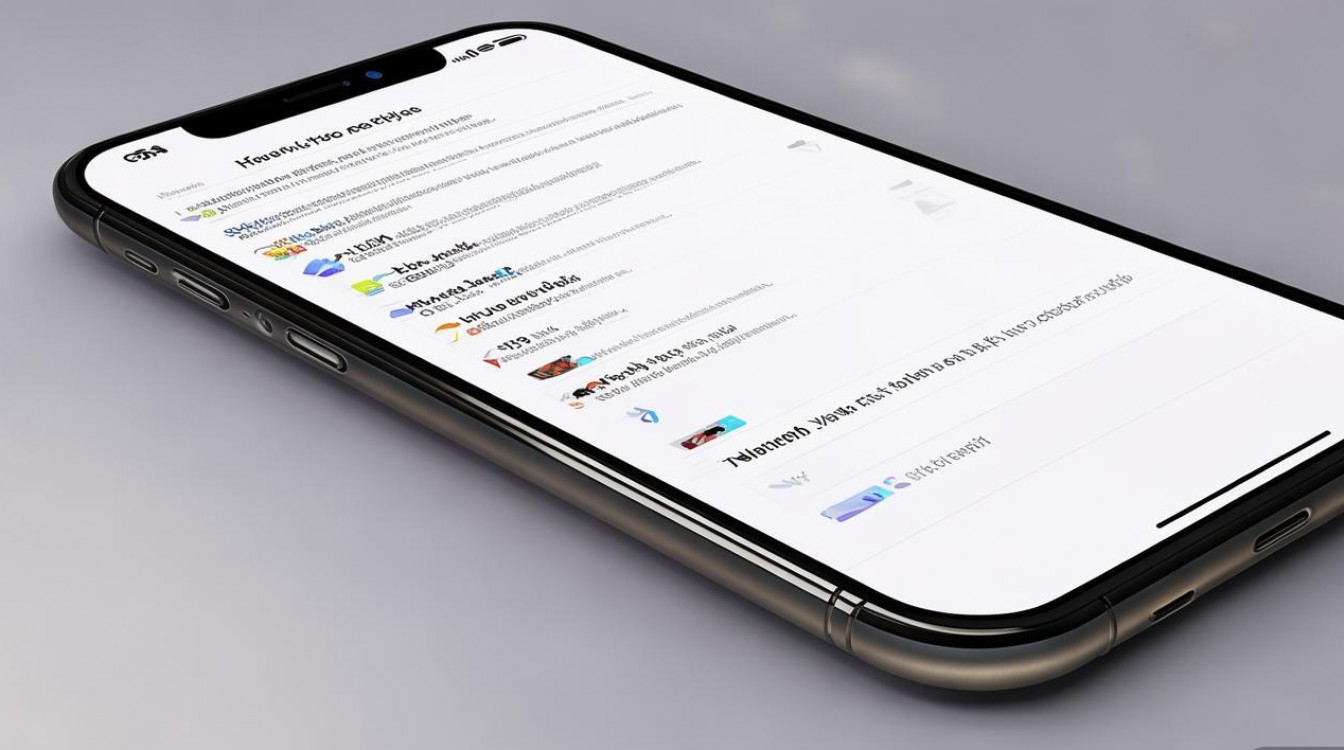
操作步骤(以中国移动为例):
- 发送短信“KTFSR”至10086,开通“垃圾短信拦截”业务(通常免费)。
- 登录运营商官方APP(如“中国移动手机营业厅”),在“安全防护”或“骚扰拦截”菜单中手动设置拦截规则。
- 可自定义拦截关键词(如“中奖”“贷款”等),或拦截未知号码、国际号码等信息。
注意事项:
- 运营商拦截服务需单独开通,不同地区可能存在差异,具体以当地运营商说明为准。
- 部分服务可能产生费用,建议在使用前确认收费标准。
- 运营商拦截主要针对高频垃圾短信,个性化拦截效果可能不如系统内置功能精准。
第三方安全软件辅助拦截
若上述方法仍无法满足需求,可安装第三方安全软件(如腾讯手机管家、360手机卫士等),利用其更强的垃圾短信识别和拦截能力。
操作步骤:
- 从App Store下载并安装第三方安全软件,完成权限授权。
- 打开软件,进入“骚扰拦截”或“短信防护”功能模块。
- 开启“智能拦截”功能,或手动添加黑名单号码、关键词进行拦截。
- 定期更新软件病毒库,提升拦截准确性。
注意事项:
- 第三方软件可能占用系统资源,建议选择知名品牌产品,避免安全风险。
- 部分软件需付费解锁高级功能,用户可根据需求选择。
- 苹果系统对第三方应用的权限限制较严格,拦截效果可能受影响。
短信拦截效果对比与优化建议
以下是不同拦截方法的优缺点对比:
| 拦截方法 | 优点 | 缺点 | 适用场景 |
|---|---|---|---|
| 过滤未知发件人 | 系统内置,无需额外设置 | 可能误判重要短信 | 日常基础拦截 |
| 垃圾信息报告 | 直接向苹果反馈,优化系统过滤 | 需手动操作,无法批量拦截 | 针对特定垃圾短信 |
| 专注模式 | 自定义场景,灵活管理通知 | 需手动开启,不直接删除短信 | 特定时段减少干扰 |
| 运营商服务 | 专业拦截,覆盖范围广 | 需单独开通,部分功能收费 | 垃圾短信高频用户 |
| 第三方安全软件 | 功能强大,支持自定义规则 | 占用资源,可能存在安全风险 | 高级拦截需求 |
优化建议:
- 综合使用系统内置功能(如过滤未知发件人+垃圾信息报告),实现基础拦截。
- 定期检查“过滤信息”列表和被拦截号码,避免误拦截重要联系人。
- 结合运营商服务和第三方软件,提升拦截精准度,但注意控制应用数量,避免系统卡顿。
相关问答FAQs
Q1:为什么开启“过滤未知发件人”后,仍收到部分垃圾短信?
A:可能原因包括:1)发件人号码已被系统误判为“已知”(如通过其他方式短暂通讯);2)垃圾短信使用虚拟号码或频繁更换号码,绕过过滤规则;3)短信类型为彩信(MMS),部分系统版本对彩信的拦截支持较弱,建议定期更新iOS系统,并配合“垃圾信息报告”功能持续优化拦截效果。
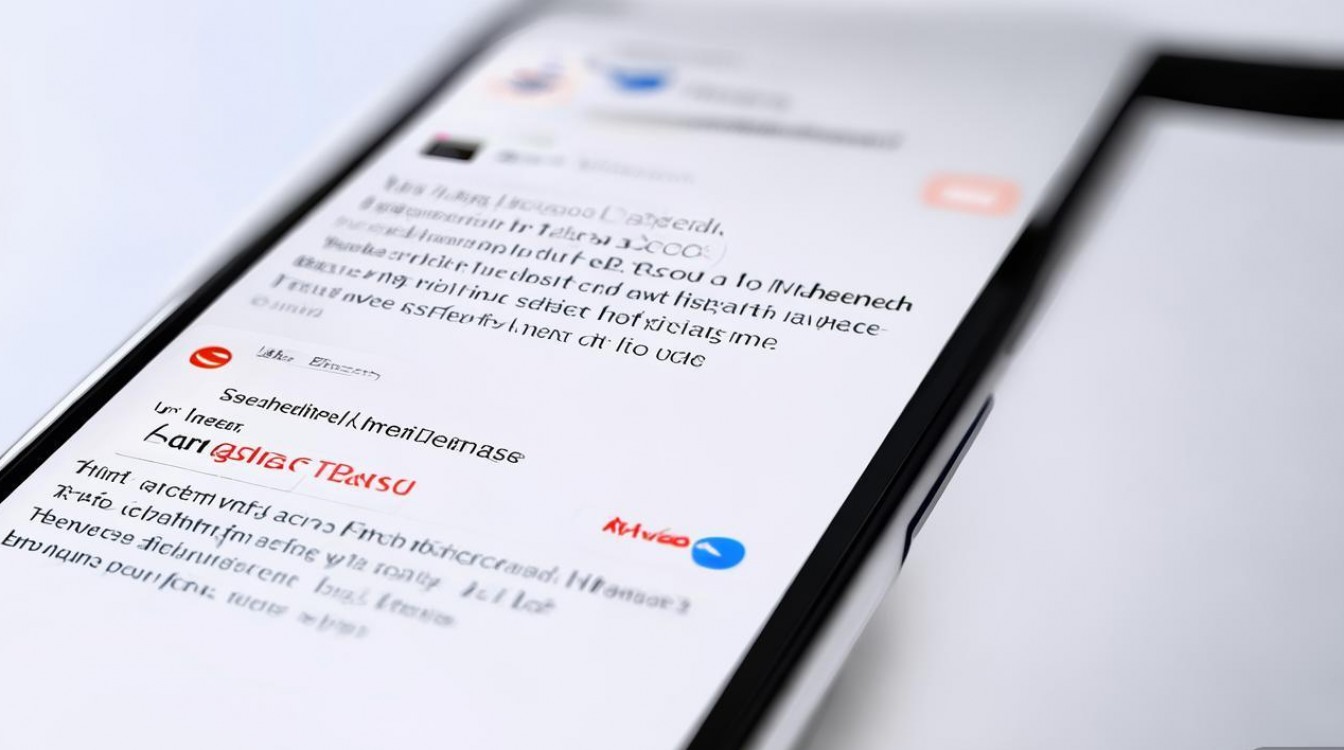
Q2:如何恢复被误拦截的重要短信?
A:可通过以下方式恢复:1)检查“信息”应用中的“过滤信息”列表,找到被拦截的短信并点击“不是垃圾信息”;2)若已通过“阻止此来电号码”拦截发件人,进入“设置-信息- blocked”,找到该联系人并点击“解除阻止”;3. 若使用运营商或第三方软件拦截,登录对应平台查看拦截记录并手动恢复,若仍无法找回,可尝试联系发件人重新发送。
版权声明:本文由环云手机汇 - 聚焦全球新机与行业动态!发布,如需转载请注明出处。


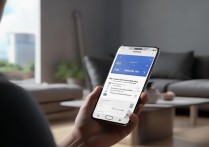









 冀ICP备2021017634号-5
冀ICP备2021017634号-5
 冀公网安备13062802000102号
冀公网安备13062802000102号